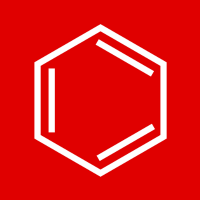元素选择区是我们绘制结构式时最常用到的功能区,今天我们就来为大家详细介绍一下,元素选择区的功能和使用方法,快来一起涨姿势吧!


元素选择区位于画板左侧栏,你可以通过点击左侧【◀】按钮,选择隐藏或显示区域。
元素选择区内显示常用的元素,直接点击即可使用。其他的元素,我们可以点击下方【• • •】按钮,进入元素周期表进行选择。

元素选择区的常用元素可以根据你的需求,进行添加或删除。点击【• • •】打开元素周期表,长按需要添加的元素,即可添加为常用元素。

从元素选择区删除元素,有两种方法:
在元素周期表中长按已选择的元素,该元素就会从元素选择区删除。
在元素周期表中,点击右上角列表按钮,直接点击元素后面的【X】,就可以删除该元素。

系统会根据放置位置自动配平元素的H原子,如果想要绘制单个原子,或修改“H”原子数量,可以使用文本工具选中该元素,就可以进行修改。
详细教程看这里:【KingDraw教程】如何使用文本工具?
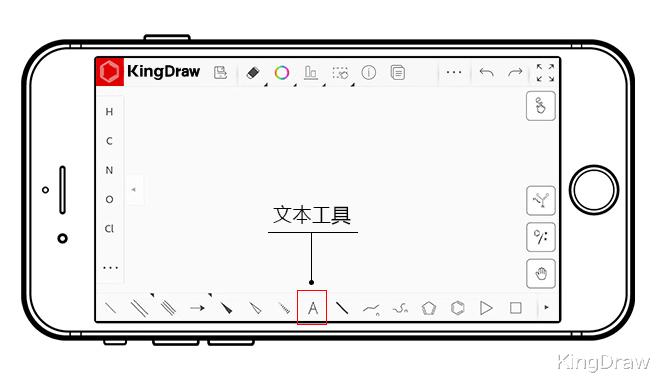
系统默认元素显示为彩色,如果需要元素统一显示为,黑色,可以通过点击画板右上角的【• • •】(查看更多功能),选择【设置】→【其他设置】→【默认元素色】进行切换。
详细教程看这里:如何在KingDraw中设置“默认元素色”

KingDraw APP界面

KingDraw HD界面
开启后,元素颜色默认显示彩色;关闭后,元素颜色默认为黑色。